最近有位win10系统用户使用电脑的时候,想要关闭后台程序,但是却不知道怎么操作,为此非常苦恼,那么win10系统怎么关闭后台程序呢?今天为大家分享win10系统关闭后台程序的操作步骤。
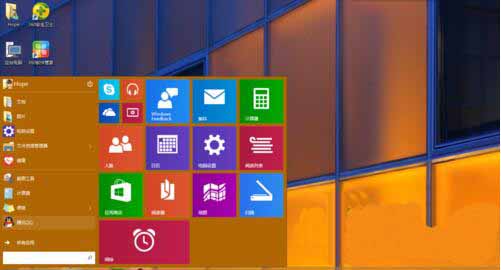
关闭后台程序操作方法:
1、点击开始菜单栏旁边的一个矩形按钮,微软称其为task view,
2、点击后进入后台视图,如图所示:
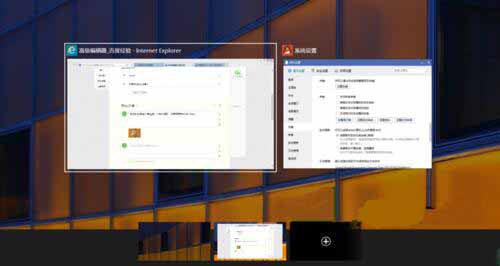
3、鼠标悬停在想要关闭的程序上面,然后点击出现的叉号即可;如图所示:
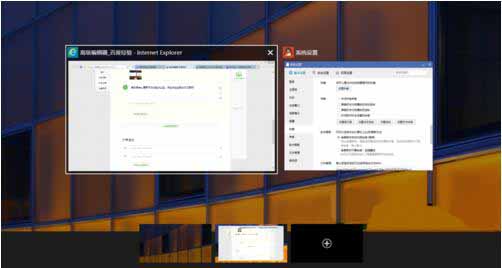
总结
以上所述是小编给大家介绍的win10系统关闭后台程序操作方法,希望对大家有所帮助
最近有位win10系统用户使用电脑的时候,想要关闭后台程序,但是却不知道怎么操作,为此非常苦恼,那么win10系统怎么关闭后台程序呢?今天为大家分享win10系统关闭后台程序的操作步骤。
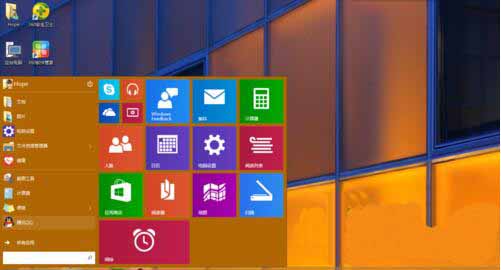
关闭后台程序操作方法:
1、点击开始菜单栏旁边的一个矩形按钮,微软称其为task view,
2、点击后进入后台视图,如图所示:
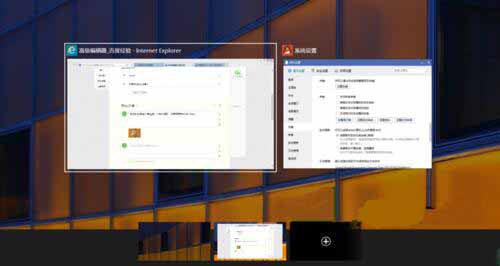
3、鼠标悬停在想要关闭的程序上面,然后点击出现的叉号即可;如图所示:
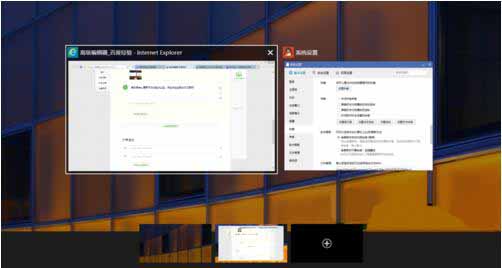
总结
以上所述是小编给大家介绍的win10系统关闭后台程序操作方法,希望对大家有所帮助
[windows10] win10打印机共享不显示怎么办 win10打印机共享不显示解决方法win10打印机共享不显示怎么办?下文中为大家带来了win10打印机共享不显示解决方法。…
[windows10] win10专业版查看临时文件夹的详细教程Win10系统中的临时文件夹,根据系统不同,其位置稍有不同,那我们要如何查看Win10专业版的临时文件夹呢... 1…
[windows10] Win10 20H1快速预览版19018怎么手动更新?Win10 20H1快速预览版19018怎么手动更新?win10推送了20H1快速预览版19018,想…

win10系统浏览器总是提示"证书错误导航已阻止"怎么办 四种方法快速解决问
[windows10] Win10禁用唤醒定时器的操作步骤 简单4步快速禁用待机定时器Win10禁用唤醒定时器的操作步骤。电脑会无缘无故的被唤醒时,就证明你的电脑没有禁用待机定时器…
[windows10] Win10 20H1快速预览版19013怎么手动安装?Win10 20H1快速预览版19013怎么手动安装?微软发布了win10快速预览版19013,想要尝…
版权声明:本文内容由互联网用户贡献,该文观点仅代表作者本人。本站仅提供信息存储服务,不拥有所有权,不承担相关法律责任。 如发现本站有涉嫌抄袭侵权/违法违规的内容, 请发送邮件至 2386932994@qq.com 举报,一经查实将立刻删除。
发表评论